- Главная
- Информатика
- Работа с электронным порталом Vaatz

Содержание
- 2. Работа с электронным порталом VAATZ (шаг 2) Вводим код поставщика (ID)* и пароль (при первом входе
- 3. Работа с электронным порталом VAATZ (шаг 3) Теперь работа с порталом возможна в 2-х вариантах (необходимо
- 4. Работа с электронным порталом VAATZ (шаг 4) При первом входе на сайт электронного портала VAATZ необходимо
- 5. Работа с электронным порталом VAATZ (шаг 4)_продолжение (Образец автоматического уведомления VAATZ) NB! Вы сможете получать подобные
- 6. Работа с электронным порталом VAATZ (шаг 5) После загрузки данного окна, необходимо нажать на вкладку «Тендер»
- 7. Работа с электронным порталом VAATZ (шаг 5)_продолжение (Алгоритмы Тендера) NB! Возможны 2 алгоритма: «ITEM» - определение
- 8. Работа с электронным порталом VAATZ (шаг 6) Левый слайд: 1) В графе «Цена за ед.» указываем
- 9. Работа с электронным порталом VAATZ (шаг 7) 11) ВАЖНО! Прикрепляем к электронному к/п коммерческое предложение на
- 10. Работа с электронным порталом VAATZ (шаг 8) NB! Работа с коммерческими предложениями может происходить в несколько
- 11. Работа с электронным порталом VAATZ (шаг 9) В случае успешной подачи коммерческого предложения статус заявки меняется
- 12. Работа с электронным порталом VAATZ (шаг 10) Для просмотра всех тендеров, в которых принимала участие Ваша
- 14. Скачать презентацию
Работа с электронным порталом VAATZ (шаг 2)
Вводим код поставщика (ID)* и
Работа с электронным порталом VAATZ (шаг 2)
Вводим код поставщика (ID)* и
NB! Для восстановления пароля необходимо нажать на кнопку «[Supplier] initialize password» -> заполнить все поля в открывшемся окне по образцу (см. принтскрин) -> нажать «Submit». После получения уведомления об активации созданного пароля (в качестве примера см. Уведомление) Вы сможете ввести новый пароль и войти на сайт портала.
* Код поставщика (ID) можно узнать, отправив письмо с соответствующим запросом Андрею Скуратовичу на e-mail: a.skuratovich@hyundai-motor.ru
Работа с электронным порталом VAATZ (шаг 3)
Теперь работа с порталом возможна
Работа с электронным порталом VAATZ (шаг 3)
Теперь работа с порталом возможна
Через установку специального ПО (MiPlatform_, совместимую только с браузером I/E 32 bit для ОС Win7);
Без установки специального ПО через браузеры I/E 11, Chrome, FireFox
Работа с электронным порталом VAATZ (шаг 4)
При первом входе на сайт
Работа с электронным порталом VAATZ (шаг 4)
При первом входе на сайт
1) Изменить пароль (ввести новый пароль* в графе «Password» и «Password(Confirm)»);
*NB! Новый пароль должен состоять минимум из 8 знаков и включать в себя 1 специальный символ из приведенного списка (Available Special Character), 1 заглавную латинскую букву, 1 строчную латинскую букву, 1 цифру.
ВАЖНО: используемые в пароле БУКВЫ должны быть только из ЛАТИНСКОГО АЛФАВИТА)
2) Проверить язык интерфейса (в графе «Language» должен быть указан русский язык (Russian); если иное -> необходимо выбрать из раскрывающегося списка русский язык «Russian»)
3) Проверить адрес электронный почты* («E-mail») [если указан неверно, необходимо исправить]
4) Проверить остальные данные; если все правильно -> нажать кнопку «Сохранить»
* без указания правильного адреса электронной почты вы не сможете получать важные системные уведомления (например, уведомление о приглашении принять участие в новом тендере)
**Данные в графе «FAX» корректировать НЕ НУЖНО (в данной графе указывается № КПП компании)
Работа с электронным порталом VAATZ (шаг 4)_продолжение
(Образец автоматического уведомления VAATZ)
NB!
Работа с электронным порталом VAATZ (шаг 4)_продолжение
(Образец автоматического уведомления VAATZ)
NB!
Комментарии:
1) Необходимо настроить фильтр вашего почтового ящика для домена @vaatz.com, чтобы уведомления не попадали в спам.
2) Фраза “HMMR sent RFQ as Below” значит, что такой-то RFQ был отправлен вам компанией HMMR на таких-то условиях
3) RFQ number: номер RFQ*;
4) RFQ name: название RFQ;
5) RFQ close date/ time: дата и время закрытия тендера;
6) Reference (Department, Name, Phone Number): контактные данные того, кто отправил запрос (Название отдела, Имя, Телефон)
*RFQ (сокр. от Request For Quotation) – буквально значит «Запрос на цену», т.е. сформированная в электронном виде заявка для Поставщиков, в которой сотрудник отдела Закупок указывает все условия необходимые для проведения тендера с целью последующей подачи коммерческих предложений.
Работа с электронным порталом VAATZ (шаг 5)
После загрузки данного окна, необходимо
Работа с электронным порталом VAATZ (шаг 5)
После загрузки данного окна, необходимо
Дополнительные комментарии:
1) Перед началом работы с новым RFQ, необходимо обратить внимание на Дату и время завершения тендера («Дата завершения тендера» и «Время окончания»)
2) «Тип тендера» (в настоящее время 100% всех тендеров будет иметь статус «Competition Bid (On)», т.е. данный тип тендера предполагает однократную подачу коммерческого предложения каждым контрагентом через электронный портал VAATZ без возможности отслеживания ком. предложений конкурентов);
3) «Закупающая сторона» - компания, которая проводит данный тендер;
4) «№ RFQ» - № сформированной в электронном виде заявки для Поставщиков, в которой сотрудник отдела Закупок указывает все условия необходимые для проведения тендера с целью последующей подачи коммерческих предложений;
5) «Кол-во туров» - то количество раз, которое компания подает к/п на определенный RFQ;
Работа с электронным порталом VAATZ (шаг 5)_продолжение
(Алгоритмы Тендера)
NB! Возможны 2 алгоритма:
Работа с электронным порталом VAATZ (шаг 5)_продолжение
(Алгоритмы Тендера)
NB! Возможны 2 алгоритма:
«ITEM» - определение поставщика производится попозиционно (см. Алгоритм “ITEM”)
«PACKAGE» - определение поставщика производиться на основании наименьшего совокупного итога (см. Алгоритм “PACKAGE”)
Работа с электронным порталом VAATZ (шаг 6)
Левый слайд:
1) В графе «Цена
Работа с электронным порталом VAATZ (шаг 6)
Левый слайд:
1) В графе «Цена
2)Проверяем, заполонена ли графа «ФИО» (если не заполнена, то указываем на русском языке фамилию и инициалы ответственного менеджера);
3) Для получения более подробной информации о заказываемом материале необходимо в столбце «Код материала» нажать на соответствующий код материала;
4) При любых отклонениях от технического задания/ спецификации, все комментарии необходимо заносить в графу «Комментарии»
5) Обращаем внимание на количество заказываемых позиций, единицу измерения (см. Расшифровка ед-ц изм._VAATZ), валюту*
6) В графе «Способ транспортировки» указываем соответствующий способ транспортировки заказываемого товара.
Правый слайд:
7) В графе «Возможная дата» указываем срок поставки в рабочих днях ориентируясь на дату, указанную в графе «Желаемая Дата Поставки»;
8) В графе «Целевая Цена» указывается та цена, на которую следует ориентироваться Поставщику при подаче к/п (данная графа заполняется сотрудниками отдела закупок)
9) В графе «Ожидаемый объем» указывается ориентировочный объем потребления товара (как правило, объем указывается за период 1 год);
10) ВАЖНО!!! Сумма, указанная в графе «ИТОГО» должна полностью совпадать с суммой, указанной в прикрепленном к/п.
*Комментарии (сокращенное обозначение валюты):
USX/EUX – означает заключение договора в евро/долларах США с последующей оплатой в рублях, исходя из официального курса соответствующей валюты Центрального Банка РФ на дату первичных документов (товарной накладной по форме ТОРГ-12);
USD/EUR – означает заключение договора в евро/долларах США с последующей оплатой в евро/долларах США
Работа с электронным порталом VAATZ (шаг 7)
11) ВАЖНО! Прикрепляем к электронному
Работа с электронным порталом VAATZ (шаг 7)
11) ВАЖНО! Прикрепляем к электронному
*В КП должны быть ОБЯЗАТЕЛЬНО отражены следующие пункты:
11.1) Цена за единицу БЕЗ НДС; 11.5) ИТОГО включая НДС;
11.2) Цена за все кол-во БЕЗ НДС; 11.6) Дата КП;
11.3) ИТОГО БЕЗ НДС; 11.7) Срок поставки;
11.4) Сумма НДС;
12) В случае выставления к/п на аналог запрашиваемого материала в графе «Analogue» указываем артикул/ парт номер аналога;
13) ВАЖНО! Заполняем следующие графы:
13.1) «Man. P/L» - цена за шт. без НДС из официального прайс-листа производителя, предоставляемого для России;
13.2) «Man. P/L CUR» - валюта официального прайс-листа, предоставляемого для России;
13.3) «P/L Exp.Date» - срок окончания действия текущего официального прайс-листа производителя, предоставляемого для России.
14) После выполнения пунктов 1-13 проверяем повторно все данные. Нажимаем на кнопку «Сохранить» -> «Подать КП» -> «Подтвердить»
15) В случае успешной подачи коммерческому предложению присваивается уникальный код в формате BXXXXXXXXXXXXX (например B2011110001123).
Работа с электронным порталом VAATZ (шаг 8)
NB! Работа с коммерческими предложениями
Работа с электронным порталом VAATZ (шаг 8)
NB! Работа с коммерческими предложениями
1) заполнение всех необходимых полей -> сохранение данных с возможностью последующей корректировки (Тендер -> Управление подачей коммерческих предложений -> Управление тендерами -> выделяем незаконченное к/п (со статусом «On writing») -> Составление коммерческого предложения) ;
2) подача коммерческого предложения (кнопка «Подать коммерческое предложение»).
ВАЖНО: Для успешной обработки коммерческих предложений необходимо соблюдать оба этапа.
Работа с электронным порталом VAATZ (шаг 9)
В случае успешной подачи коммерческого
Работа с электронным порталом VAATZ (шаг 9)
В случае успешной подачи коммерческого
Работа с электронным порталом VAATZ (шаг 10)
Для просмотра всех тендеров, в
Работа с электронным порталом VAATZ (шаг 10)
Для просмотра всех тендеров, в
ОПРЕДЕЛЕНИЯ:
Статус «Winner» означает, что Ваша компания победила в текущем тендере.
Статус «Not submitted» означает, что Ваша компания не подала КПуспела вовремя подать к/п.
Статус «Dropout» означает, что Ваша компания проиграла в текущем тендере либо не успела вовремя подать к/п.
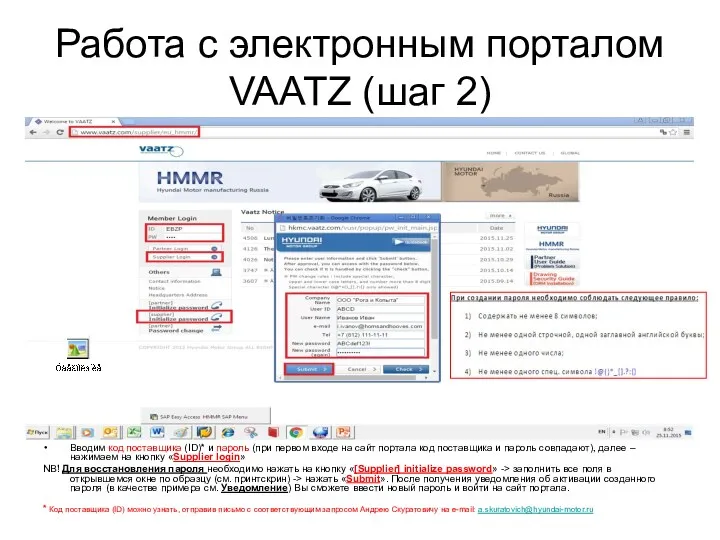
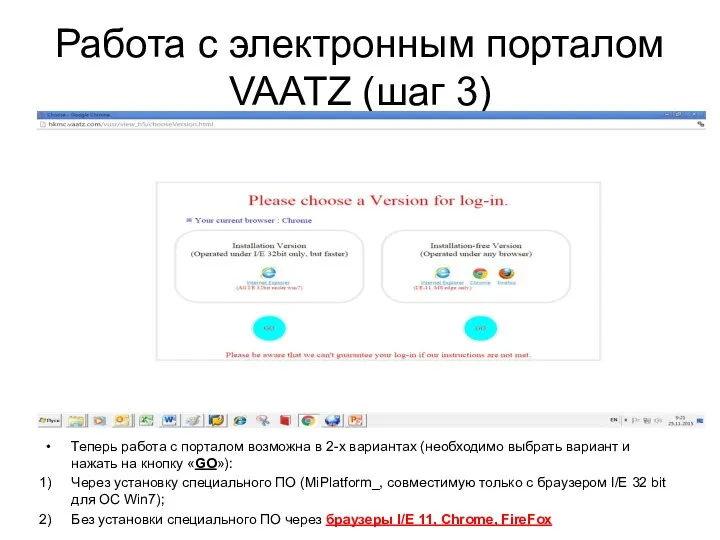
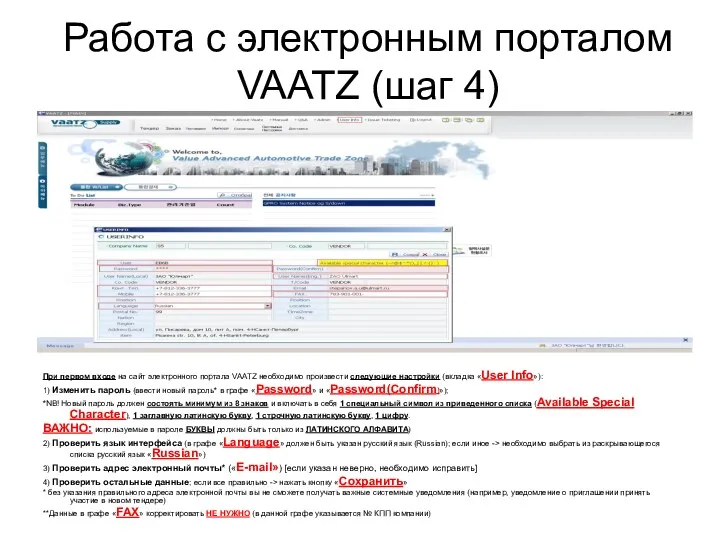

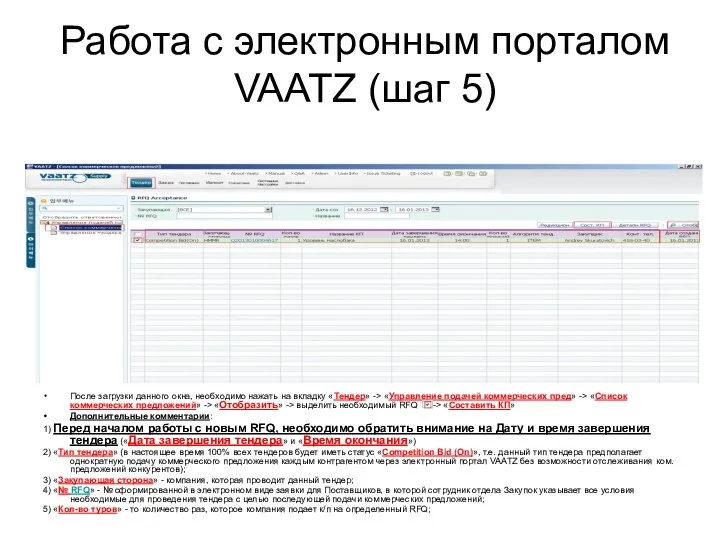

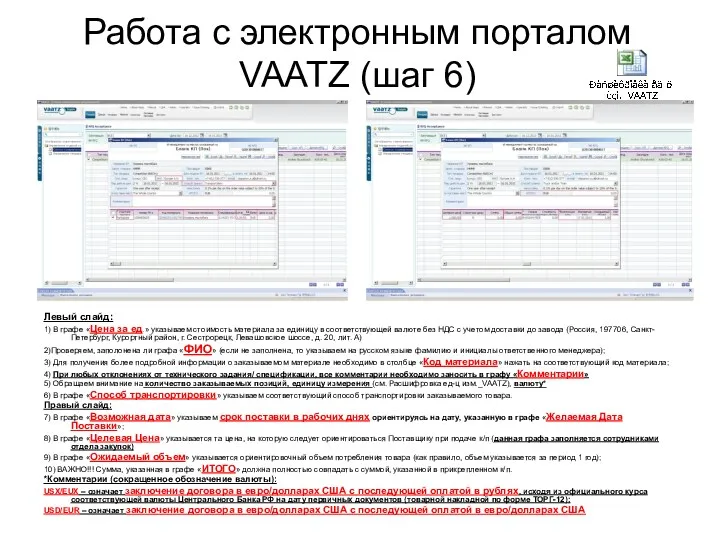
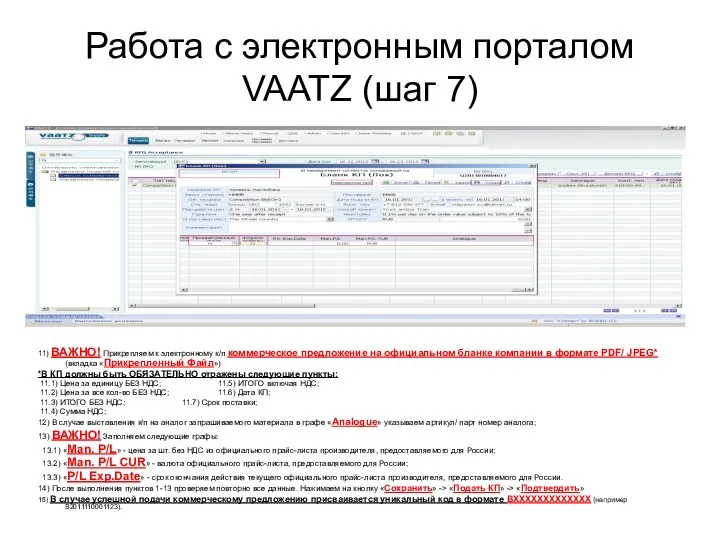

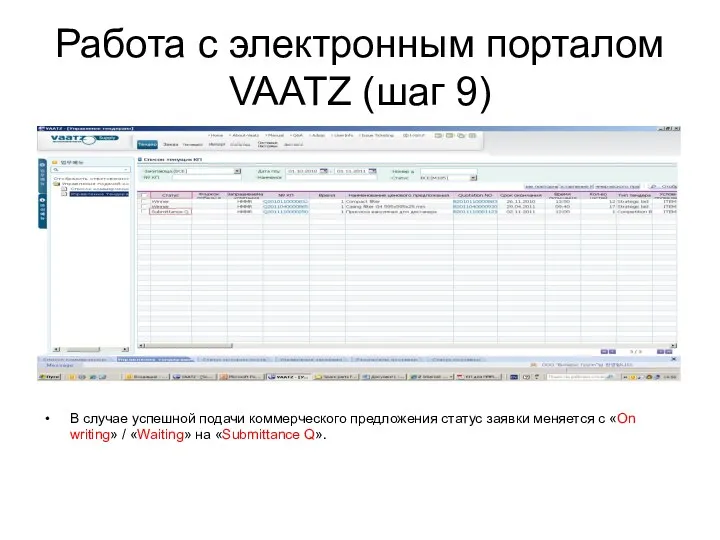
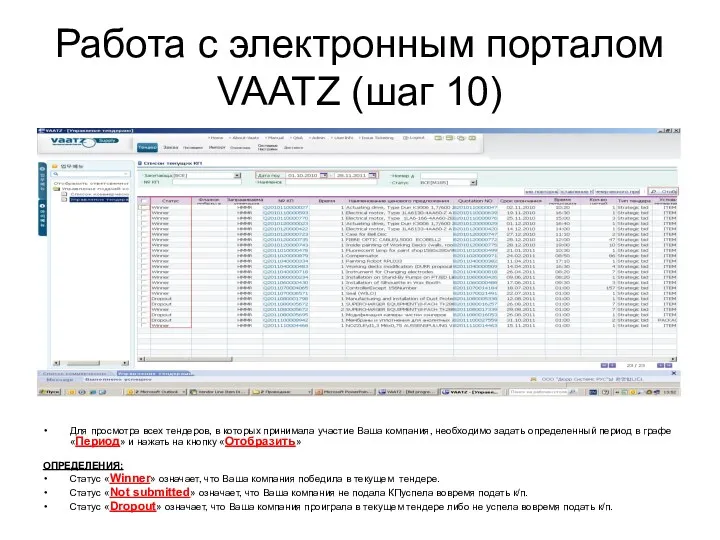
 Робототехника. Сборка к занятию №5. Изучение ременной передачи
Робототехника. Сборка к занятию №5. Изучение ременной передачи Виды тестирования. Дисциплина Тестирование ИС
Виды тестирования. Дисциплина Тестирование ИС Концепция электронного правительства
Концепция электронного правительства Интернет и СМИ развитие рекламы, новости и влияние СМИ
Интернет и СМИ развитие рекламы, новости и влияние СМИ Разработка обложки книги (журнала)
Разработка обложки книги (журнала) Команда Select (лекция 2)
Команда Select (лекция 2)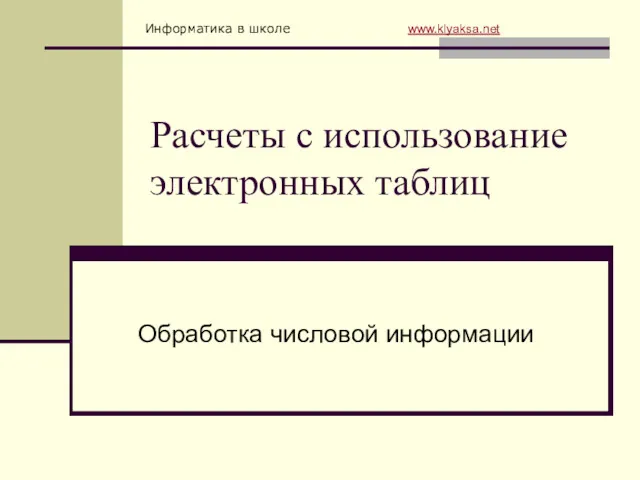 Расчеты с использование электронных таблиц
Расчеты с использование электронных таблиц Построение запросов к БД оператор select
Построение запросов к БД оператор select Інтегроване використання засобів опрацювання документів
Інтегроване використання засобів опрацювання документів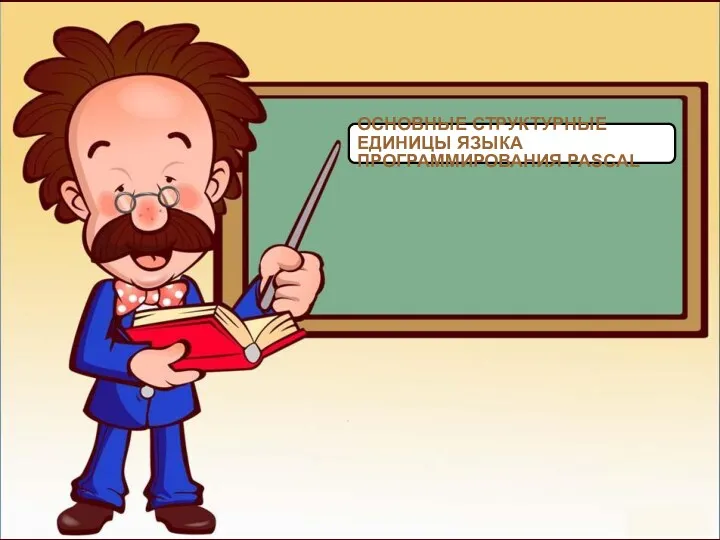 Основные структурные единицы языка программирования PASCAL
Основные структурные единицы языка программирования PASCAL Разработка Web-сайтов с использованием языка разметки гипертекста HTML
Разработка Web-сайтов с использованием языка разметки гипертекста HTML Презентация Решение олимпиадных задач. Игра Баше
Презентация Решение олимпиадных задач. Игра Баше Внеклассное мероприятие 30 сентября - День Интернета в России
Внеклассное мероприятие 30 сентября - День Интернета в России Векторный графический редактор
Векторный графический редактор Построение сети NGN
Построение сети NGN Microsoft EXCEL. Основы работы с программой
Microsoft EXCEL. Основы работы с программой C#: циклы, массивы
C#: циклы, массивы Лабораторная работа №5. Основы DipTrace: Подготовка платы к трассировке
Лабораторная работа №5. Основы DipTrace: Подготовка платы к трассировке Перевидання книжки Льюіса Керролла Аліса в країні чудес із детальним розробленням друкарського процесу
Перевидання книжки Льюіса Керролла Аліса в країні чудес із детальним розробленням друкарського процесу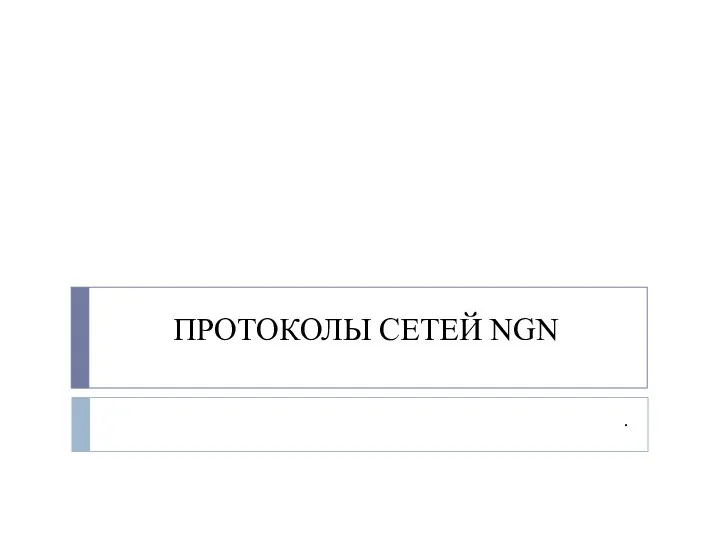 Протоколы сетей NGN
Протоколы сетей NGN Наукометрические показатели журнала
Наукометрические показатели журнала Обзор C++
Обзор C++ Сравнительный анализ программных продуктов по электронной отчетности
Сравнительный анализ программных продуктов по электронной отчетности тренировочные задания на английском языке (УМК Спотлайт 2 класс )
тренировочные задания на английском языке (УМК Спотлайт 2 класс ) Родительский контроль. Как защитить детей от негативного влияния интернета
Родительский контроль. Как защитить детей от негативного влияния интернета Macroscop. Интеграции СКУД
Macroscop. Интеграции СКУД Сборка и экспертиза консолидированной модели в среде общих данных Pilot-BIM
Сборка и экспертиза консолидированной модели в среде общих данных Pilot-BIM Microsoft Access. Понятие и создание базы данных
Microsoft Access. Понятие и создание базы данных